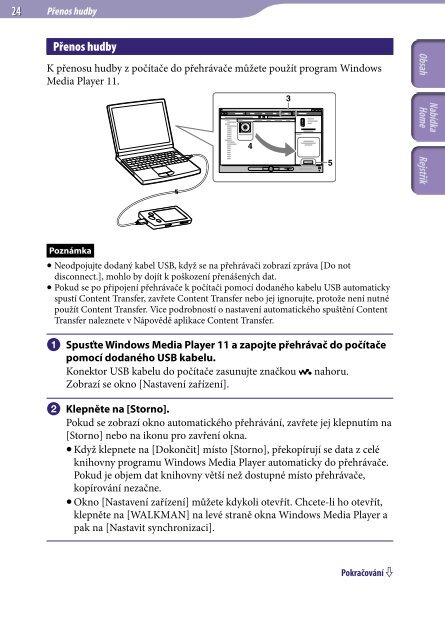Sony NWZ-E443 - NWZ-E443 Istruzioni per l'uso Ceco
Sony NWZ-E443 - NWZ-E443 Istruzioni per l'uso Ceco
Sony NWZ-E443 - NWZ-E443 Istruzioni per l'uso Ceco
You also want an ePaper? Increase the reach of your titles
YUMPU automatically turns print PDFs into web optimized ePapers that Google loves.
24 Přenos hudby<br />
Přenos hudby<br />
K přenosu hudby z počítače do přehrávače můžete použít program Windows<br />
Media Player 11.<br />
Poznámka<br />
Neodpojujte dodaný kabel USB, když se na přehrávači zobrazí zpráva [Do not<br />
disconnect.], mohlo by dojít k poškození přenášených dat.<br />
Pokud se po připojení přehrávače k počítači pomocí dodaného kabelu USB automaticky<br />
spustí Content Transfer, zavřete Content Transfer nebo jej ignorujte, protože není nutné<br />
použít Content Transfer. Více podrobností o nastavení automatického spuštění Content<br />
Transfer naleznete v Nápovědě aplikace Content Transfer.<br />
Spusťte Windows Media Player 11 a zapojte přehrávač do počítače<br />
pomocí dodaného USB kabelu.<br />
Konektor USB kabelu do počítače zasunujte značkou nahoru.<br />
Zobrazí se okno [Nastavení zařízení].<br />
Klepněte na [Storno].<br />
Pokud se zobrazí okno automatického přehrávání, zavřete jej klepnutím na<br />
[Storno] nebo na ikonu pro zavření okna.<br />
Když klepnete na [Dokončit] místo [Storno], překopírují se data z celé<br />
knihovny programu Windows Media Player automaticky do přehrávače.<br />
Pokud je objem dat knihovny větší než dostupné místo přehrávače,<br />
kopírování nezačne.<br />
Okno [Nastavení zařízení] můžete kdykoli otevřít. Chcete-li ho otevřít,<br />
klepněte na [WALKMAN] na levé straně okna Windows Media Player a<br />
pak na [Nastavit synchronizaci].<br />
Pokračování